02 操作界面及基本设置
- 格式:ppt
- 大小:3.65 MB
- 文档页数:60

基础教程•引言•PowerMILL软件界面与基本操作•数控编程基础知识•PowerMILL数控编程功能详解目•典型零件数控编程实例分析•课程总结与展望录引言02030401课程目的与背景掌握PowerMILL 数控编程的基本概念和原理熟悉PowerMILL 软件的操作界面和基本功能了解数控编程在制造业中的重要性和应用提高学员的数控编程技能和实际操作能力PowerMILL软件简介PowerMILL是一款专业的数控编程软件,广泛应用于制造业领域PowerMILL支持多种件格式导入,方便用户进行模型处理和编程01数控编程是指使用计算机编程语言描述零件的加工过程,生成数控程序的过程02数控程序是一系列指令的集合,用于控制机床按照预定的加工路径进行切削03数控编程涉及的基本概念包括坐标系、刀具、切削参数、加工策略等04掌握这些基本概念是学好PowerMILL 数控编程的基础数控编程基本概念PowerMILL软件界面与基本操作软件界面介绍主界面菜单栏工具栏绘图区输出NC 程序将刀具路径输出为用于数控机床加工。
使用模拟命令对创建的刀具路径进行模拟加工,检查是否存在问题。
创建刀具路径根据加工需求选择合适的加工策略,创建刀具路径。
新建项目选择文件菜单中的新建命令,项目。
导入模型基本操作流程PowerMILL 支持多种文件格式,用户可以使用打开、保存、另存为等命令对文件进行管理。
文件管理系统设置刀具库管理自定义快捷键用户可以在系统设置中设置软件界面语言、单位、精度等参数,以满足不同的使用需求。
PowerMILL 提供丰富的刀具库,用户可以在刀具库中添加、编辑、删除刀具,以满足不同的加工需求。
用户可以根据自己的使用习惯自定义快捷键,提高操作效率。
文件管理与设置数控编程基础知识数控编程原理及特点数控编程原理数控编程特点高精度、高效率、高自动化、高柔性。
数控机床坐标系与运动控制数控机床坐标系运动控制刀具选择与切削参数设置刀具选择根据加工要求选择合适的刀具类型、材质和几何参数。
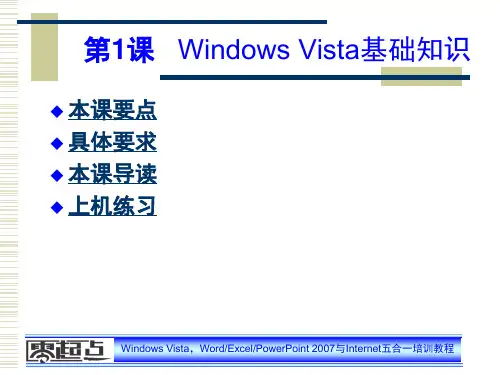
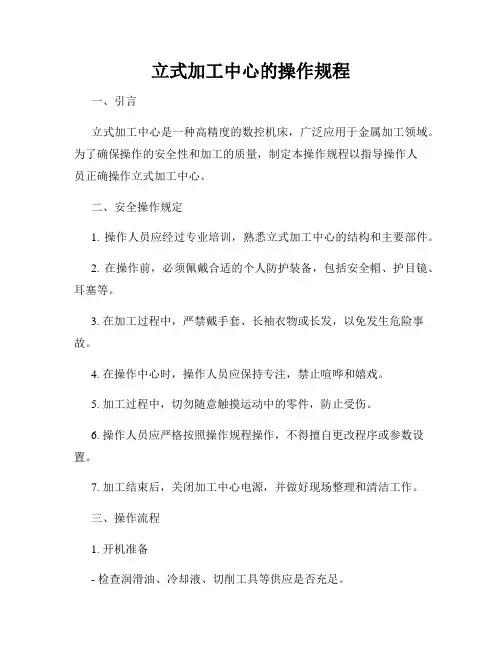
立式加工中心的操作规程一、引言立式加工中心是一种高精度的数控机床,广泛应用于金属加工领域。
为了确保操作的安全性和加工的质量,制定本操作规程以指导操作人员正确操作立式加工中心。
二、安全操作规定1. 操作人员应经过专业培训,熟悉立式加工中心的结构和主要部件。
2. 在操作前,必须佩戴合适的个人防护装备,包括安全帽、护目镜、耳塞等。
3. 在加工过程中,严禁戴手套、长袖衣物或长发,以免发生危险事故。
4. 在操作中心时,操作人员应保持专注,禁止喧哗和嬉戏。
5. 加工过程中,切勿随意触摸运动中的零件,防止受伤。
6. 操作人员应严格按照操作规程操作,不得擅自更改程序或参数设置。
7. 加工结束后,关闭加工中心电源,并做好现场整理和清洁工作。
三、操作流程1. 开机准备- 检查润滑油、冷却液、切削工具等供应是否充足。
- 打开电源总开关,启动加工中心。
- 进入操作界面,确认系统正常运行。
2. 工件装夹- 检查工件和夹具的表面是否干净,及装夹是否牢固。
- 将工件放置在夹具上,调整位置和角度,确保不与切削工具发生碰撞。
3. 选择程序- 在操作界面上选择需要的加工程序。
- 确认程序所需的切削工具和刀具尺寸是否正确。
4. 设置工艺参数- 根据工艺要求,设置合适的工艺参数,如进给速度、转速等。
- 设置好刀具的补偿值,以保证加工精度。
5. 示教操作- 在示教模式下,通过操纵手柄控制加工中心进行手动运动,调整刀具起点、终点和路径。
- 确认示教路径和参数设置的正确性。
6. 开始加工- 手动将刀具移至离工件一定距离的起点位置。
- 启动自动运行,加工中心按照预设程序进行加工操作。
- 监视加工过程,保证加工品质。
7. 加工结束- 加工完成后,关闭自动运行开关。
- 清理加工现场,清除废屑和切削液。
- 关闭加工中心电源,保持设备整洁。
四、常见故障处理1. 切削声音突然变大或异响:立即停止加工,检查切削工具是否磨损或松动。
2. 加工速度变慢或暂停:检查加工程序和参数设置是否正确,排除故障后重新启动。




信息技术(基础模块)(WPSOffice))模块二目录任务一任务二任务三任务四任务五财务报表是反映企业某一特定时期财务状况、经营成果、现金流量等会计信息的会计报表。
财务报表提供的会计信息,有利于投资者、债权人和其他有关方掌握企业的财务状况、经营成果和现金流量等情况。
同时,它也有利于国家经济管理部门了解国民经济的运行状况。
下面通过WPS Office来创建“财务报表”工作簿,重点介绍用该软件处理电子表格的各种基本操作。
任务描述技术分析(一)了解电子表格处理的应用场景(二)熟悉WPS Office的电子表格操作界面(三)工作簿的基本操作(四)工作表的基本操作5(一)了解电子表格处理的应用场景WPS Office的电子表格功能非常强大,其基本功能是对数据进行记录、计算与分析。
人力资源管理.B.C销售管理.A 财务管理WPS Office的电子表格操作界面与文档操作界面相似,由标题选项卡、功能选项卡、工作表编辑区、任务窗格、状态栏、编辑栏等部分组成。
如下图所示。
编辑栏用来显示和编辑当前活动的单元格中的数据或公式。
在默认情况下,编辑栏中包括以下几种。
1.编辑栏名称框“输入”按钮编辑框“取消”按钮“插入函数”按钮0102030405工作表编辑区是编辑数据的主要场所,它包括行号与列标、单元格地址和工作表标签等。
2.工作表编辑区工作表标签.B.A 行号与列标、单元格地址1.工作簿的新建在WPS Office中新建工作簿可采取以下4种方法。
快速访问工具栏。
单击快速访问工具栏右侧的“自定义快速访问工具栏”下拉按钮,在打开的下拉列表框中选择“新建”选项,将“新建”按钮添加到快速访问工具栏中,此时单击该按钮将新建一个空白工作簿。
03>02>“文件”选项卡“文件”选项卡。
在电子表格工作簿中选择“文件”/“新建”/“新建”命令。
04>快捷键。
直接按“Ctrl+N”组合键也可快速新建一个空白工作簿。
“首页”选项卡。
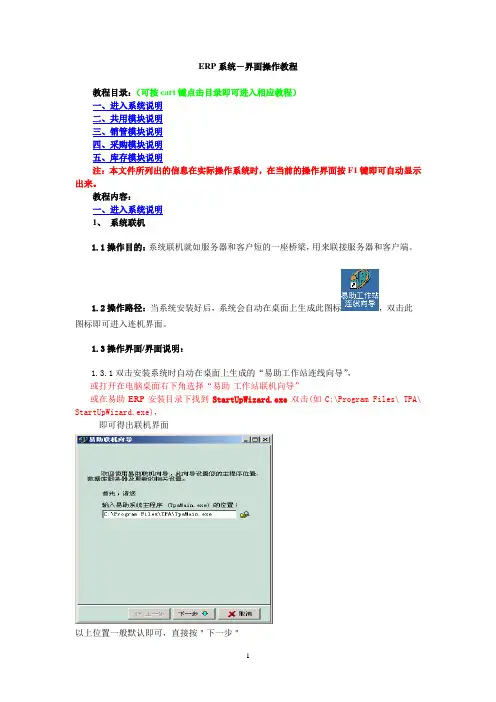
ERP系统-界面操作教程教程目录:(可按cart键点击目录即可进入相应教程)一、进入系统说明二、共用模块说明三、销管模块说明四、采购模块说明五、库存模块说明注:本文件所列出的信息在实际操作系统时,在当前的操作界面按F1键即可自动显示出来。
教程内容:一、进入系统说明1、系统联机1.1操作目的:系统联机就如服务器和客户短的一座桥梁,用来联接服务器和客户端。
1.2操作路径:当系统安装好后,系统会自动在桌面上生成此图标,双击此图标即可进入连机界面。
1.3操作界面/界面说明:1.3.1双击安装系统时自动在桌面上生成的“易助工作站连线向导”,或打开在电脑桌面右下角选择“易助-工作站联机向导”或在易助ERP安装目录下找到StartUpWizard.exe双击(如C:\Program Files\ TPA\ StartUpWizard.exe),即可得出联机界面以上位置一般默认即可,直接按"下一步"注:填写服务名称或IP地址(如:192.168.0.1)注:指SQL的sa密码,如果安装SQL时没有设定sa密码则清空即可.按上述提示进行服务器信息的设定,设好点击"联机测试",如果出现测表示设定正确,然后再点击"下一步",否则需检查相关设定直至测试成功为止;然后设置易助客户端更新位置,一定要改为"\\服务器名\TPA"(TPA为服务器共享出来的共用目录),这样当服务端有文件更新时,客户端可自动更新.关闭此界面,联机设置完成,就可正常登录进入系统了。
备注:1、此联机向导在系统安装好后,一般由系统管理员完成联机。
2、联机只是客户端在系统安装好后第一次使用时用到,以后直接登录系统即可,无需联机。
2、系统登录2.1操作目的:让系统授权人员通过系统管理员分配的用户名和密码进入系统。
2.2操作路径:当系统安装好后,系统会在卓面自动生成此图标,双击此图标即进入系统登录界面。
2.3操作界面:分别录入公司、用户和口令后,点开启后就可正式进入系统了。
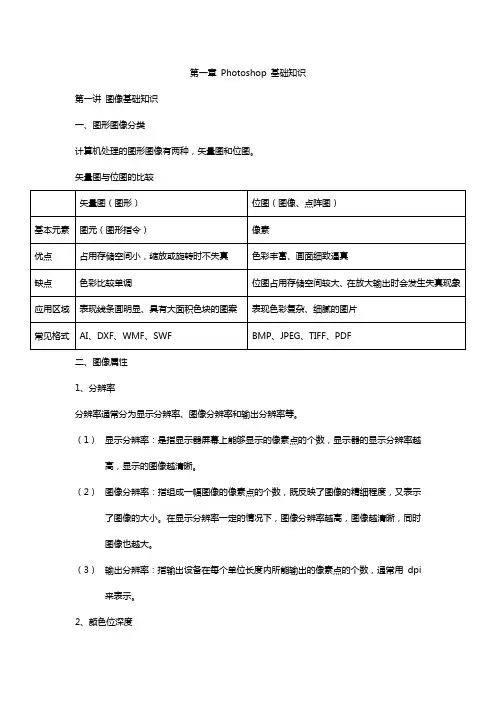
第一章Photoshop 基础知识第一讲图像基础知识一、图形图像分类计算机处理的图形图像有两种,矢量图和位图。
矢量图与位图的比较二、图像属性1、分辨率分辨率通常分为显示分辨率、图像分辨率和输出分辨率等。
(1)显示分辨率:是指显示器屏幕上能够显示的像素点的个数,显示器的显示分辨率越高,显示的图像越清晰。
(2)图像分辨率:指组成一幅图像的像素点的个数,既反映了图像的精细程度,又表示了图像的大小。
在显示分辨率一定的情况下,图像分辨率越高,图像越清晰,同时图像也越大。
(3)输出分辨率:指输出设备在每个单位长度内所能输出的像素点的个数,通常用dpi 来表示。
2、颜色位深度颜色位深度指存储每个像素所用的二进制位数。
若图像的颜色位深度为n,那么该图像的颜色数位n2。
位深度为1的图像表示的颜色只能是黑、白两种颜色;颜色位数为24,称其为真彩色。
3、颜色模式(1)RGB模式RGB模式是Photoshop中最常见的颜色模式(默认模式),R(红色)G(绿色)B(蓝色)。
模式中每个像素R、G、B的颜色值在0~255之间,歌咏8位二进制数来描述,因此每个像素的信息由24位颜色位深度来描述,即所谓的真彩色。
(2)CMYK模式CMYK分别代表青色、洋红、黄色和黑色。
CMYK模式是针对印刷而设计的模式。
(3)Lab模式Lab模式是Photoshop内部的颜色模式,是目前色彩范围最广的一种颜色模式。
Lab模式由三个通道组成,其中L通道是亮度通道,a和b通道是颜色通道。
Lab模式常作为一种中间颜色模式用于在不同颜色模式之间进行转换。
另外,Photoshop还支持的模式有位图模式、灰度模式、双色调模式、索引颜色模式和多通道模式。
4、常见的图像文件格式(1)BMP格式:位图格式,扩展名为“.bmp”,是标准的Windows图像格式,数据不压缩,支持RGB、索引颜色、灰度和位图颜色模式,不支持Alpha通道。
(2)JPEG格式:扩展名常为“.jpg”,是一种有损压缩图片文件格式,并且可以选用不同的压缩比,文件占用磁盘空间较小,是网上常用的图像文件格式。

便携式7寸MID亲爱的用户:非常感谢您选购此款MID产品。
我们衷心希望您能从中获得长久的享受。
祝愿您从该产品中获得最好的多媒体体验!本手册中包含的所有信息在出版时都是正确的。
但由于我们不断对产品进行更新和改进,因此您设备上的软件、外观、功能可能与本手册中所描述的内容略有差别。
目录1.基本功能 (4)1.1 硬件配置 (4)1.2 软件配置 (5)2.设备描述 (6)2.1 触摸屏和轨迹球 (6)2.2 Camera (6)2.3 Power 键 (6)2.4 充电指示 (7)2.5 Menu 键 (7)2.6 Home 键 (7)2.7 Mic 孔 (7)2.8 TF 卡 (7)2.9 MiniUSB (7)2.10 复位钮 (7)2.11 耳机插座 (8)2.12 DC (8)3.首次使用 MID (8)3.1 电池管理及充电 (8)3.2 打开/关闭 MID (8)3.3 与PC 连接 (9)4.设备操作界面 (9)4.1 主界面描述 (9)4.2 菜单界面描述 (10)4.3 状态栏描述 (11)4.4 使用触摸屏 (11)5.设备基本设置 (12)5.1 网络配置 (13)5.2 声音和显示 (14)5.3 安全性和位置 (15)5.4 应用程序 (15)5.5 SD 卡和MID 存储 (16)5.6 日期和时间 (16)5.7 区域和文本 (16)5.8 触摸屏校准 (16)5.9 USB 模式选择 (17)5.10 关于MID (17)6. MID 软件安装及管理 (17)6.1 APK 安装器(应用程序安装工具) (17)6.2 资源管理器 (19)6.3 应用市场 (20)7. MID 软件应用与操作 (20)7.1 图片浏览 (20)7.2 音乐播放 (21)7.3 视频播放 (23)7.4 电子书 (24)7.5 将图片/音乐/视频等文件传输到 MID 设备 (24)7.6 网络浏览器 (24)7.7 电子邮件 (25)7.8 网络聊天 (25)7.9 Google Map (26)7.10 日历 (27)7.11 闹钟时钟 (27)8. MID 疑难解答 (27)注意事项本手册包含重要的安全措施和正确使用产品的信息,以避免事故发生,确信在使用该产品之前仔细阅读该手册。
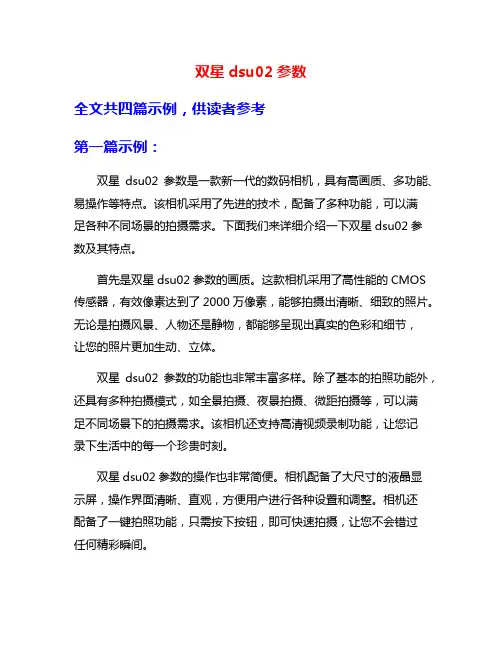
双星dsu02参数全文共四篇示例,供读者参考第一篇示例:双星dsu02参数是一款新一代的数码相机,具有高画质、多功能、易操作等特点。
该相机采用了先进的技术,配备了多种功能,可以满足各种不同场景的拍摄需求。
下面我们来详细介绍一下双星dsu02参数及其特点。
首先是双星dsu02参数的画质。
这款相机采用了高性能的CMOS 传感器,有效像素达到了2000万像素,能够拍摄出清晰、细致的照片。
无论是拍摄风景、人物还是静物,都能够呈现出真实的色彩和细节,让您的照片更加生动、立体。
双星dsu02参数的功能也非常丰富多样。
除了基本的拍照功能外,还具有多种拍摄模式,如全景拍摄、夜景拍摄、微距拍摄等,可以满足不同场景下的拍摄需求。
该相机还支持高清视频录制功能,让您记录下生活中的每一个珍贵时刻。
双星dsu02参数的操作也非常简便。
相机配备了大尺寸的液晶显示屏,操作界面清晰、直观,方便用户进行各种设置和调整。
相机还配备了一键拍照功能,只需按下按钮,即可快速拍摄,让您不会错过任何精彩瞬间。
双星dsu02参数还具有良好的外观设计和做工。
相机采用了金属材质,手感顺滑,质感十足,同时还具有防水、防尘、防摔等功能,保护相机不受外界环境的影响。
双星dsu02参数是一款性能优越、功能丰富、操作简便、外观精美的数码相机,适合各种拍摄爱好者使用。
如果您对拍摄有着热情,不妨考虑购买一台双星dsu02参数的数码相机,让您记录下更多美好的瞬间。
第二篇示例:【双星dsu02参数】是一种常见的数字信号处理器,用于处理数字信号在通信系统中的传输和接收。
双星dsu02参数的设计目的是为了提供高性能的处理能力和灵活的配置选项,以满足不同通信系统的需求。
本文将深入探讨双星dsu02参数的技术特点和应用场景。
双星dsu02参数采用了先进的数字信号处理技术,可以实现高速数据处理和精确的信号解调。
它具有多核处理器架构,采用了高性能的数字信号处理算法,可以实现对复杂数字信号的实时处理和分析。
第1篇一、概述账户管理系统是一款专门为企事业单位、个人用户设计的账户管理软件。
它能够帮助用户实现账户的创建、查询、修改、删除等功能,提高账户管理的效率和安全性。
本手册将详细讲解账户管理系统的操作流程和注意事项。
二、系统登录1. 打开账户管理系统,在登录界面输入用户名和密码。
2. 用户名和密码输入正确后,点击“登录”按钮。
3. 登录成功后,系统会跳转到主界面。
三、主界面操作1. 主界面左侧为功能菜单栏,包括账户管理、权限管理、系统设置等模块。
2. 账户管理模块包括:账户列表、新增账户、修改账户、删除账户、账户查询等功能。
3. 权限管理模块包括:角色管理、用户角色分配、权限分配等功能。
4. 系统设置模块包括:参数设置、日志管理、备份与恢复等功能。
四、账户管理1. 账户列表(1)点击“账户管理”模块,进入账户列表界面。
(2)在账户列表中,可以查看所有账户信息,包括账户名称、账户类型、创建时间、状态等。
(3)点击“查询”按钮,可以按照账户名称、账户类型等条件进行筛选。
2. 新增账户(1)点击“账户管理”模块下的“新增账户”按钮。
(2)在弹出的新增账户界面,输入账户名称、账户类型、密码等信息。
(3)点击“保存”按钮,完成账户创建。
3. 修改账户(1)在账户列表中,选中需要修改的账户。
(2)点击“修改”按钮,进入修改账户界面。
(3)在修改账户界面,修改账户名称、账户类型、密码等信息。
(4)点击“保存”按钮,完成账户修改。
4. 删除账户(1)在账户列表中,选中需要删除的账户。
(2)点击“删除”按钮,系统会弹出确认删除的提示框。
(3)点击“确定”按钮,完成账户删除。
5. 账户查询(1)在账户列表中,点击“查询”按钮。
(2)在弹出的查询界面,输入查询条件,如账户名称、账户类型等。
(3)点击“查询”按钮,系统会按照查询条件显示符合要求的账户信息。
五、权限管理1. 角色管理(1)点击“权限管理”模块,进入角色管理界面。
ERP系统-界面操作教程教程目录:(可按cart键点击目录即可进入相应教程)一、进入系统说明二、共用模块说明三、销管模块说明四、采购模块说明五、库存模块说明注:本文件所列出得信息在实际操作系统时,在当前得操作界面按F1键即可自动显示出来。
教程内容:一、进入系统说明1、系统联机1、1操作目得:系统联机就如服务器与客户短得一座桥梁,用来联接服务器与客户端。
1、2操作路径:当系统安装好后,系统会自动在桌面上生成此图标,双击此图标即可进入连机界面。
1、3操作界面/界面说明:1、3、1双击安装系统时自动在桌面上生成得“易助工作站连线向导”,或打开在电脑桌面右下角选择“易助-工作站联机向导”或在易助ERP安装目录下找到StartUpWizard、exe双击(如C:\Program Files\ TPA\StartUpWizard、exe),即可得出联机界面以上位置一般默认即可,直接按"下一步"按上述提示进行服务器信息得设定,设好点击"联机测试",如果出现测表示设定正确,然后再点击"下一步",否则需检查相关设定直至测试成功为止;然后设置易助客户端更新位置,一定要改为 "\\服务器名\TPA "(TPA 为服务器共享出来得共用目录),这样当服务端有文件更新时,客户端可自动更新.注:填写服务名称或IP地址(如:192、168、0、1)注:指SQL得sa 密码,如果安装SQL 时没有设定sa 密码则清空即可.关闭此界面,联机设置完成,就可正常登录进入系统了。
备注:1、此联机向导在系统安装好后,一般由系统管理员完成联机。
2、联机只就是客户端在系统安装好后第一次使用时用到,以后直接登录系统即可,无需联机。
2、系统登录2、1操作目得:让系统授权人员通过系统管理员分配得用户名与密码进入系统。
2、2操作路径:当系统安装好后,系统会在卓面自动生成此图标,双击此图标即进入系统登录界面。